Баримт бичигтэй ажиллахад янз бүрийн нөхцөл байдал үүсч болно. Заримдаа албан бичгийн хэвлэмэл хуудаснаас алдаатай байрлуулсан компанийн тамгыг арилгах шаардлагатай байдаг. Мэдээжийн хэрэг, баримт бичгийг дахин хэвлэж, хүссэн тамга дарах нь илүү хялбар байдаг. Гэхдээ үүнийг цахим хэлбэрээр хадгалаагүй бол та бас санаа зовох хэрэггүй. Баримтаас хэвлэхийг арилгах хэд хэдэн арга байдаг.
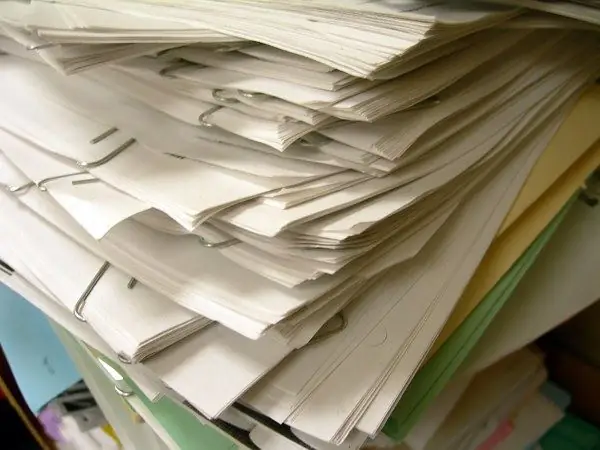
Энэ нь зайлшгүй шаардлагатай
- - хувилагч;
- - сканнер;
- - таблет.
Зааварчилгаа
1-р алхам
Текстээс ангид лацыг арилгах хамгийн хялбар арга бол юм. Хэвлэсэн хэсгийг хоосон цаасаар хучиж, баримт бичгийг хуулбарлана. Хэрэв таны хувилах төхөөрөмжийн хуулбарын чанар муу байвал та өөр замаар явж болно.
Алхам 2
Танд хэрэгтэй баримт бичгийг сканнердаж, дүрс хэлбэрээр хадгална уу. График засварлагчийг ажиллуулна уу. Бичигчийг хүссэн хэлбэрт оруулахын тулд баллуур хэрэгсэл, тодосгогч ба тод байдлын тохиргоог ашиглана уу: хэвлэмэл хуудсыг арилгах, дуу чимээг арилгах, тод байдлыг тохируулах гэх мэт.
Алхам 3
Хэрэв тамга нь текст (эсвэл гарын үсэг) дээр очвол хуулбарлах арга нь арай илүү боловсронгуй болж магадгүй юм. Баримтаас хуулбарыг эхний алхам дахь адил хаах байдлаар хэвлээд байгаа хэсгийг нь хас. Текст засварлагчийг эхлүүлж, эх хувийг хуулбарлахдаа устгасан текстийг тамгатай хамт оруулна уу. Хуудас дээрх текстийн байрлалыг хэвлэх үед зөв байрлалд тохируулан байрлуул. Өмнө нь авсан баримт бичгийн хуулбарыг хэвлэгч дээр байрлуулж, дутуу текстийг хэвлэ.
Алхам 4
Үүнтэй ижил зарчмыг сканнердсан баримт бичигт ашиглаж болно. Хэрэв график редактор хүссэн фонттой бол боломжтой багаж хэрэгслийг ашиглан тамга болон энэ тамга руу орох текстийг устгана уу. Шинэ давхарга үүсгээд, дутуу текстийг оруулаад фонтын хэв маяг, хэмжээг сонгож, анхны баримт бичгийн хэв маяг, фонтын хэмжээтэй тохирч байхаар тохируулна уу. Оруулсан текстийг зөв газарт байрлуулж, давхаргыг нэгтгэж, баримт бичгийг хэвлэ.
Алхам 5
Хэрэв та ямар нэг шалтгаанаар алга болсон текстийг оруулах боломжгүй бол цорын ганц зүйл хийх хэрэгтэй: график редакторт хүссэн үр дүнд хүрэх. Eraser хэрэгсэл эсвэл Brush хэрэгслийг сонгоод хуудасны өнгөт тохирох будгийн өнгийг сонгоно уу. Текстийн үсгийн тоймыг хадгалж, лацыг сайтар арилгана уу. Илүү нарийвчлалтай байхын тулд зургийг аль болох их хэмжээгээр өсгө. Хэрэв та хулгана ашигладаггүй боловч таблетаа компьютер дээрээ холбовол хамгийн сайн үр дүнд хүрч чадна.






